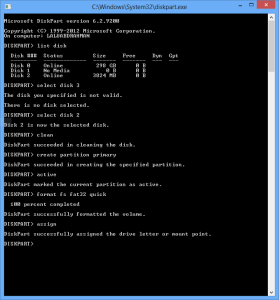Flash Disk (USB Drive) dan Memory Card bisa menjadi rusak (corrupt) karena sebuah kesalahan. Misalnya kesalahan operasional, seperti menghentikan secara paksa saat flash disk sedang digunakan. Kesalahan-kesalahan seperti itu menyebabkan rusaknya partisi dari flash disk tersebut. Kerusakan juga dapat disebabkan oleh virus sehingga file system flash disk menjadi berubah perilakunya. Akibatnya flash disk tidak terbaca oleh komputer sehingga tidak dapat digunakan lagi, tidak dapat dibuka bahkan tidak dapat di-format. Jika hal ini terjadi, jangan panik dulu apalagi membuang flash disk kamu ke tong sampah. Perlu kamu ketahui, flash disk sulit rusak secara fisik hanya karena kesalahan operasional atau terserang virus. Tenag saja, flash disk atau memory card kamu masih bisa diperbaiki. Ikuti tutorial berikut!
Pertama, jika flash disk atau memory card kamu rusak karena terserang virus maka hal utama yang harus kamu lakukan adalah membersihkannya menggunakan anti virus yang handal, sebut saja Bitdefender, ESET, dan Kaspersky. Andaikan kamu tidak memiliki anti virus sebagus yang saya sebut maka kamu harus mencoba alternatif lain yaitu menggunakan Linux. Pada system operasi Linux, flash disk yang terserang virus akan mudah dideteksi dan diperbaiki. Saya akan mengambil satu contoh kasus, flash disk saya terserang virus sehingga semua folder hilang dari pandangan menyisakan hanya satu shortcut saja. Saya jalankan Linux kemudian saya buka shortcut tadi ternyata folder saya masih ada. Saya copy semua folder dan flash disk saya format, selesai. Mudah bukan?
Kedua, jika flash disk atau memory card rusak karena kesahan operasional maka yang perlu kamu lakukan adalah membuat ulang partisi dengan cara formatting melalui cmd (command prompt). Cara ini kita lakukan karena formatting dengan cara biasa tidak berhasil. Lihat gambar berikut ini untuk melakukan formatting melalui cmd.
Jelasnya, perintah-perintah tersebut adalah sebagai berikut:
- Jalankan “diskpart”, tekan tombol Windows+R kemduian ketik diskpart, lalu tekan Enter.
- Ketik list disk, lalu tekan Enter; perintah ini menampilkan daftar disk yang ada yaitu disk 0, disk 1, disk 2, disk 3, dst; tidak menampilkan nama pabrikan disk seprti Kingston atau lainnya.
- Ketik select disk 2 (Angka 2 adalah drive yang akan diformat, sesuaikan dengan disk kamu jangan sampai salah. Agar mudah dikenali ingat saja kapasitas flash disk kamu. Contoh saya ini menggunakan flash disk dengan kapasitas 4 giga, terlihat dalam gambar Disk 2 memiliki kapasitas 3824 MB maka itu pasti flash disk 4 giga saya), setelah yakin tekan Enter.
- Ketik clean, lalu tekan Enter; perintah ini akan menghapus drive terpilih, sekali lagi perhatikan baik-baik nomer disk-nya!)
- Ketik create partition primary, lalu tekan Enter; perintah ini membuat partisi kosong yang belum aktif.
- Ketik active, lalu tekan Enter; perintah ini mengaktifkan disk terpilih, dalam kasus ini adalah disk 2 untuk persiapan formatting..
- Ketik format fs fat32 quick, lalu tekan Enter; perintah ini akan mem-format disk 2 dengan file sytem FAT32 dalam mode cepat. Jika ingin yang lambat gunakan perintah format fs fat32.
- Ketik assign, lalu tekan Enter; perintah untuk menjalankan atau membuka disk 2.
- Ketik exit, tekan Enter. (keluar dari Diskpart atau mengklik tombol close seperti biasa), .